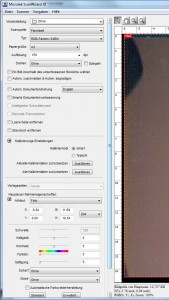Comment configurer votre scanner Microtek pour une mesure optimale
Pour obtenir un résultat optimal pour le scan 2D du pied, veuillez utiliser les paramètres suivants :
- Démarrez le gestionnaire GP
- Sélectionnez un client "Projet" -> "Déterminer„
- Sélectionnez "Foires et salons" -> "Mesure des pieds„
- Assurez-vous que "FussScan"est sélectionné
- Sélectionnez "Paramètres ..“
- Si une fenêtre de sélection s'ouvre, choisissez "Microtek ScanWizard DI (TWAIN)„
- Si un clic ne donne aucun résultat, vous pouvez également modifier les paramètres directement via le ScanWizard DI. Pour ce faire, sélectionnez le menu Démarrer en bas à gauche de Windows et cliquez sur " ".Tous les programmes" -> "MicrotekScan Wizard DI pour Windows" -> "ScanWizard DI". Toutes les modifications sont prises en compte par le GP Manager pour les scans.
- En raison d'une erreur dans le pilote du fabricant du scanner, les valeurs du menu ne peuvent être modifiées qu'en :
- la valeur est saisie au clavier
- on clique sur le champ à modifier et on choisit la valeur avec les touches fléchées
- Choisissez comme Type : Couleurs RGB (24 bits)
- Choisissez comme Taille du papier : A3
- Choisissez comme résolution : 150 dpi
Pour tous les autres paramètres, vous pouvez utiliser les paramètres par défaut.
Si vous avez besoin de faire pivoter l'image, choisissez ".Tourner" la valeur correspondante.
Si vous avez modifié des paramètres, vous pouvez les voir sur la capture d'écran. Les boîtes de dialogue diffèrent selon la version du pilote installé. Sélectionnez la capture d'écran qui correspond à votre version.